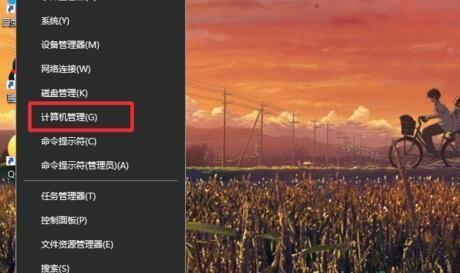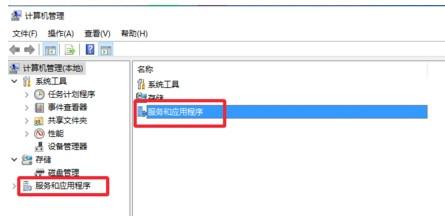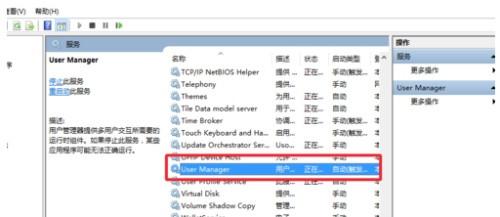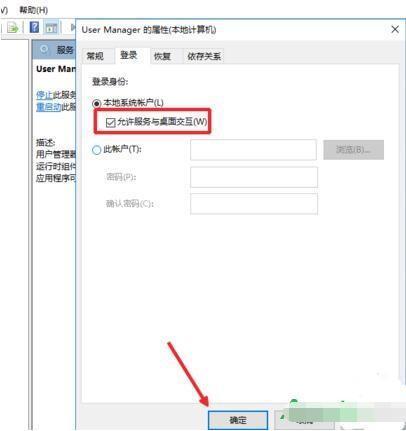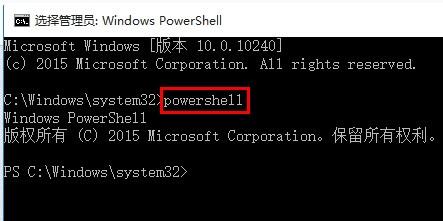win10网络图标开不了
12-28
处理方法一:
1、鼠标右键点击菜单;在弹出的选项中找到“计算机管理”并点击打开。
2、找到“服务和应用程序”;点击“服务”。
3、然后我们需要在服务列表里面找到User Manager双击点击启动。
4、双击打开之后,我们需要先看看是否是设置为“启动”的,然后我们再点击上面的“登陆”。
5、最后在这里面我们需要点击“允许服务与桌面交互”在前面的框框中勾选。然后点击应用即可。
处理方法二:
1、ctrl+shift+esc三键打开任务管理器,文件,运行新任务,运行 services.msc
2、找到 windows Firewall,检查是否为启动状态,如果为关闭状态,点击“启动”,已经是启动状态的话跳过这一步
3、用任务管理器打开cmd,注意勾选“用系统管理员运行”;输入命令 powershell 后回车
4、将下列命令复制到新建文本文档里,然后全选复制,再ctrl+v复制到cmd中,成功的话cmd命令框里会有颜色区分如图所示:
Get-AppXPackage -AllUsers | Foreach {Add-AppxPackage -DisableDevelopmentMode -Register "$($_.InstallLocation)AppXManifest.xml"}
5、回车后等待任务完成,完成后画面会恢复到上一页输入命令的样子,关掉后稍等即可。